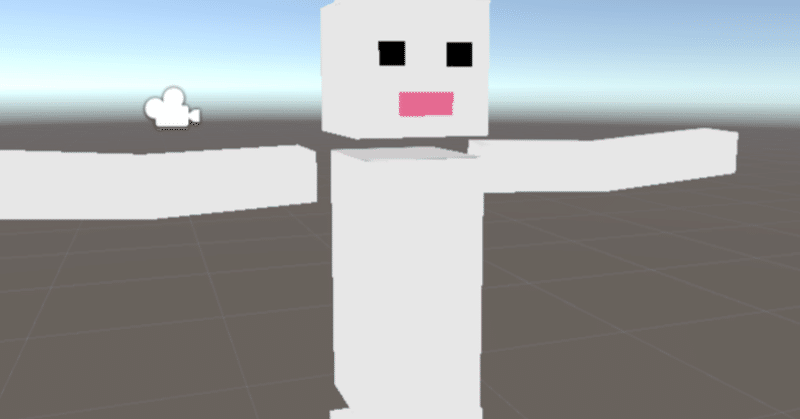
【6】VRMアバター作成入門: UnityでVRMの出力 #VRM #アバター #b3d #3dcg #unity
今回はBlenderで作成した3Dモデルのデータを使用して、UnityというソフトウェアでVRMを出力します。
以下の動画のような作業をします。
Unity
Unityはゲーム開発用ソフトウェアです。
VRMを出力する際に必要です。
Unity Hubをダウンロードしてインストールします。
Unityのライセンスはいくつか種類があるのでご自身に合うものを選んでください。
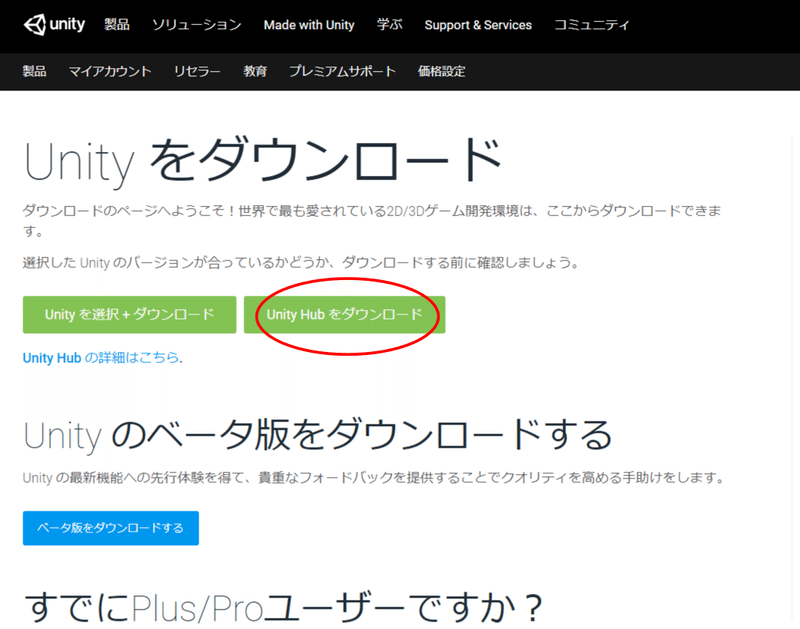
Unity Hubを起動して、ユーザー登録を済ませると以下のような画面が現れます。
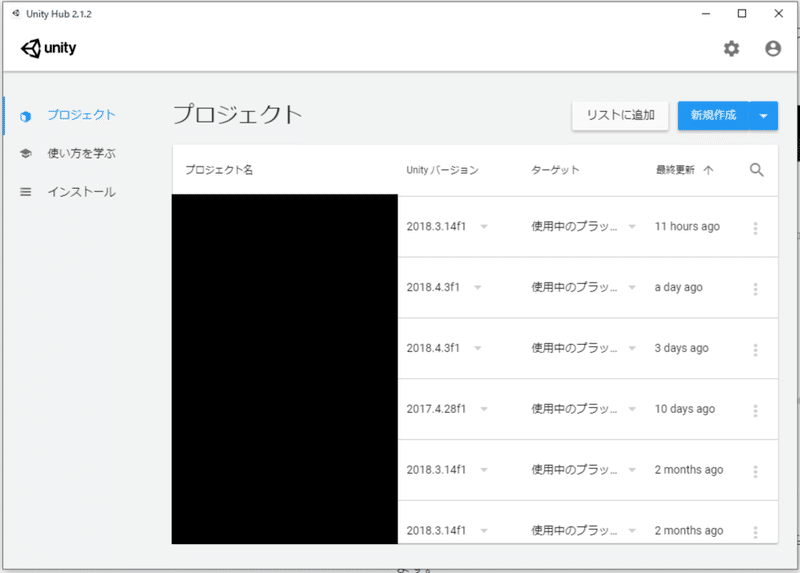
起動しているUnity Hubから最新のUnity2019をインストールします。
なお、VRMを使う目的のVRソフトウェア側でUnityのバージョンの指定がある場合はそれに従います。
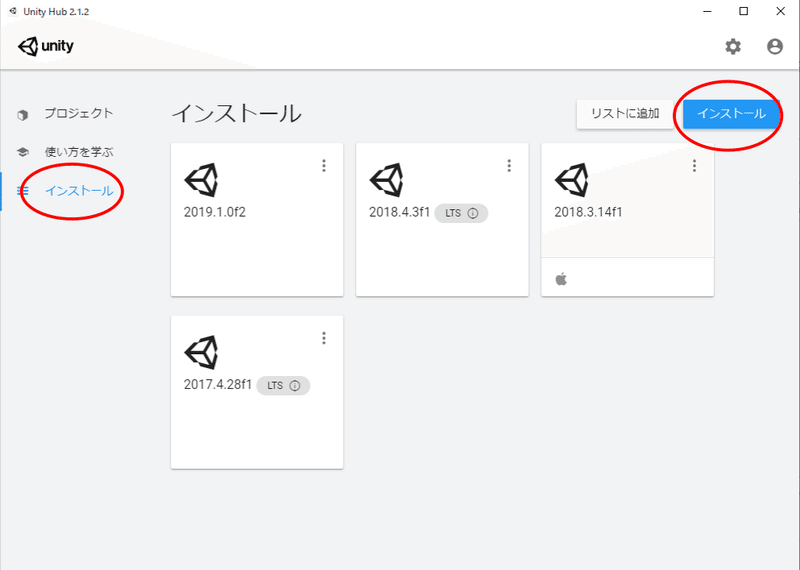
そして新規作成の横の矢印から、インストールしたUnityのバージョンを指定してプロジェクトを作成します。

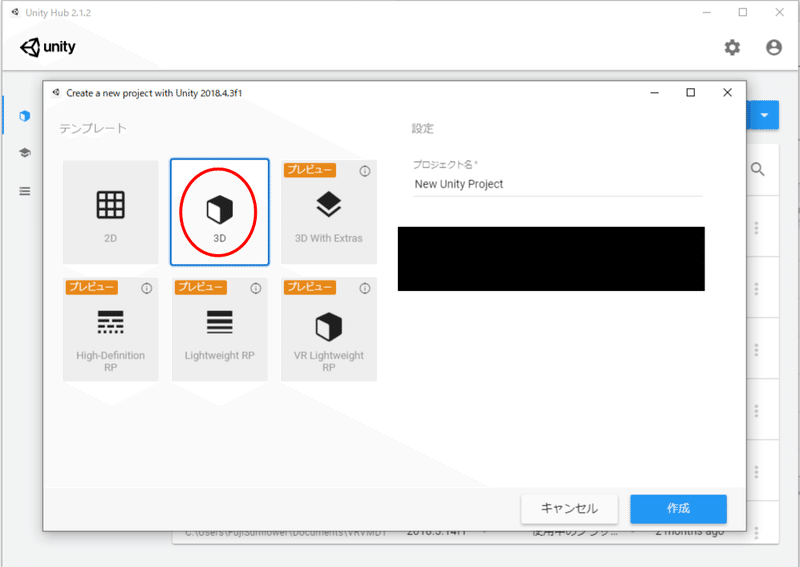
プロジェクトを開くと次のような画面が現れます。
中央の画面はシーンビューという作業用の3D空間の画面です。
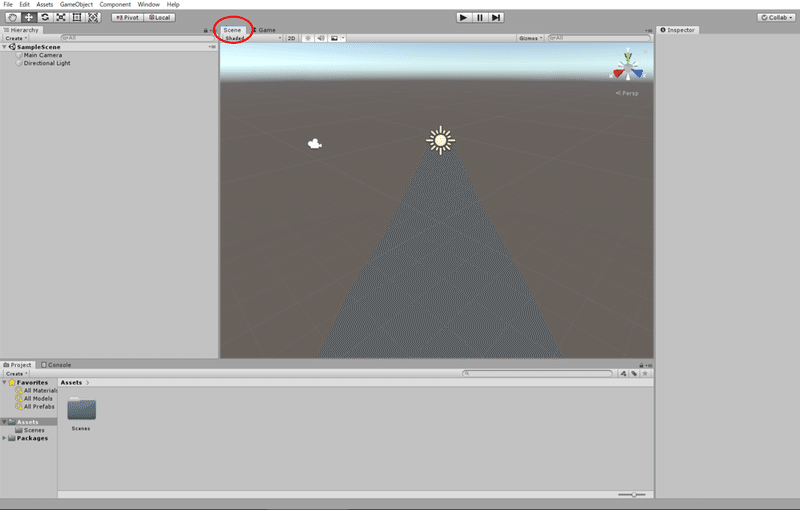
マウス中央ドラッグでビューの平行移動
マウス右ドラッグでビューの回転
マウス左ボタンで選択
ビューの奥行移動はマウスホイールかマウス右ボタンを押しながらWASDキー
UniVRMのインストール前の準備
UniVRMの推奨設定に変更します。
ProjectSettingsからPlayerのOther SettingsでColorSpaceをLinearに変更します。
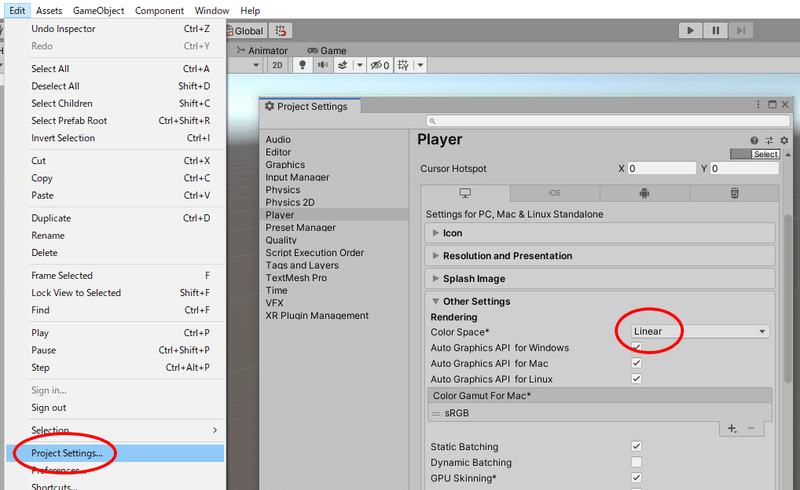
同様にProjectSettingsからPlayerのOther SettingsでScripting Runtime Version を.Net4.X equivalentに変更します。
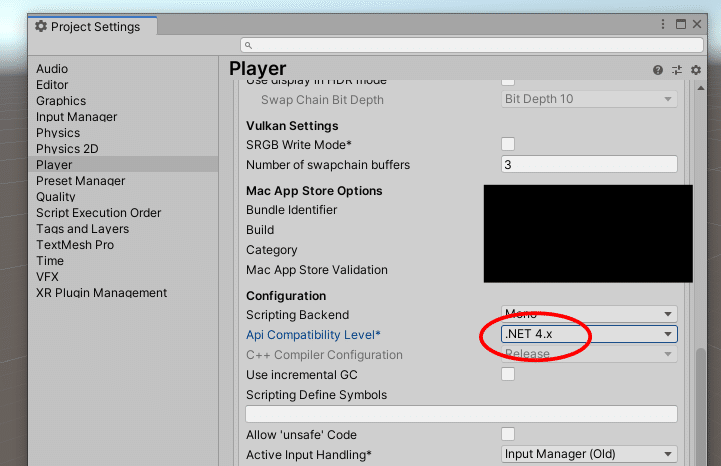
これらの設定は下記ページで記述されています。
UniVRMのパッケージのインストール
ここから先は
1,585字
/
38画像
¥ 100
良いねと思った場合サポートして頂けると励みになります!!!
